Pokiaľ ide o zdieľanie súborov do viacerýchv rôznych operačných systémoch existuje jeden softvér, na ktorý sa každý obracia: Samba. Je to protokol zdieľania súborov pre siete, ktorý existuje už dosť dlho. Pomocou tohto nástroja je viac ako možné umožniť používateľom systému Windows, používateľom počítačov Mac, používateľom systému Linux a dokonca aj používateľom systému Android prístup a zdieľanie súborov v centralizovanom umiestnení. V tejto príručke sa zameriame na to, ako nastaviť súborový server Samba na Ubuntu a ako ho nakonfigurovať a pridať zdieľanie.
Čo potrebuješ
- Spúšťacia jednotka USB
- Obrázok disku servera Ubuntu
- DVD alebo CD, ak váš server nepodporuje bootovanie cez USB
- Nástroj na vytváranie Etcher USB
Výber obrázka servera Ubuntu
Ubuntu server má mnoho rôznych vydaní averzia. Akákoľvek verzia bude úspešná a ak ste narazili na tohto sprievodcu so serverom Ubuntu, ktorý je už nastavený, nemusíte sa obávať. Preinštalovanie nie je potrebné, pretože Samba je rovnaká (z väčšej časti) bez ohľadu na verziu. Pre tých, ktorí hľadajú stabilný server bez potreby aktualizácie na 5 rokov, stiahnite Ubuntu Server 16.04.2 LTS. Chcete žiť na hrane a získať najnovšie aktualizácie? Namiesto toho si stiahnite najnovšiu verziu servera Ubuntu.

Vytvorenie disku USB
Vytvorenie disku USB je jednoduchý trojkrokový proces. Spustite nástroj Etcher. Program podporuje systémy Microsoft Windows, Mac OS a všetky verzie systému Linux. Pripojte disk USB, vyberte obrázok servera, ktorý ste stiahli, a vypálte ho na USB.
Inštalácia servera Ubuntu
Inštalácia servera Ubuntu môže chvíľu trvať,ale konečný výsledok sa oplatí. Niekoľko ďalších serverových operačných systémov založených na systéme Linux je užívateľsky prívetivé alebo je na ňom ľahké uviesť a spustiť softvér. Ak chcete začať, zapojte zavádzaciu jednotku USB do počítača, aby ste ju mohli používať ako súborový server, a zapnite ju.
Odtiaľ zadajte BIOS počítača. Majte na pamäti, že každý počítačový BIOS je veľmi odlišný. Pre niektorých môže byť toto tlačidlo F2, iné DEL alebo ESC. Najlepšie je nahliadnuť do príručky k počítaču a zistiť to sami, namiesto toho, aby ste ho uviedli tu. Ak chcete spustiť inštaláciu, vyhľadajte možnosť zmeniť poradie zavádzania tak, aby sa USB kľúč načítal ako prvý. Po zmene poradia uložte systém BIOS a reštartujte počítač.
Po spustení počítača sa načíta server Ubuntu a zobrazí sa nástroj na inštaláciu servera.
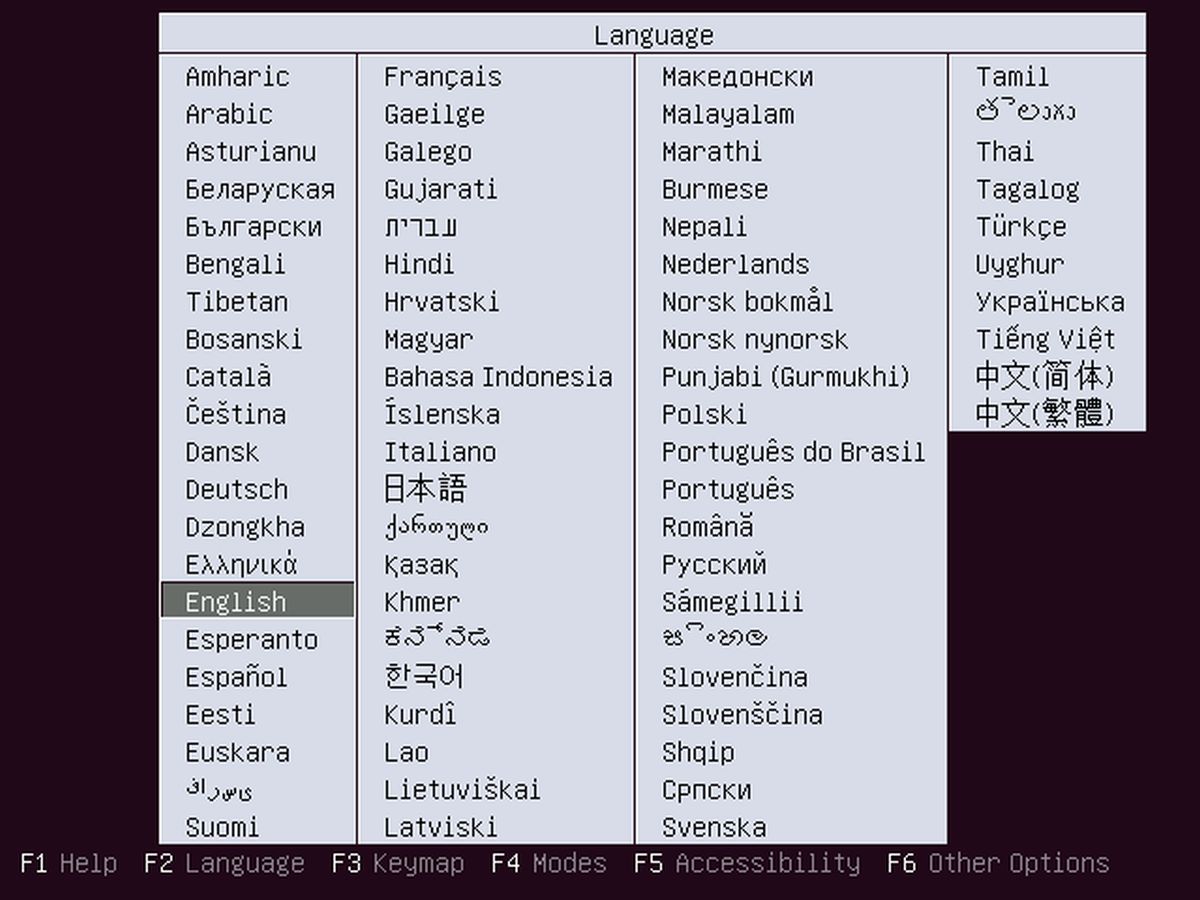
Vyberte správny jazyk stlačením klávesu Enter. Na ďalšej stránke vyberte “Install Ubuntu server”.
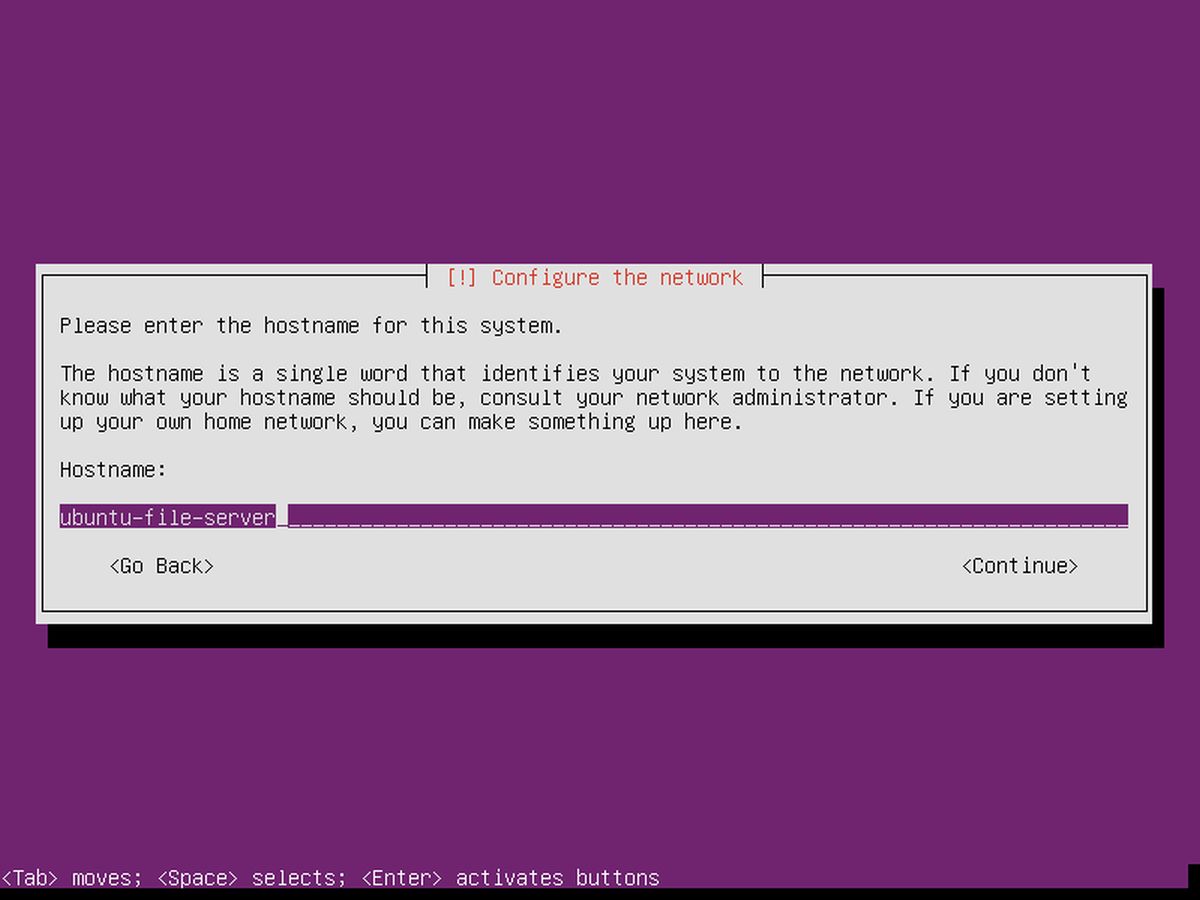
Ubuntu požiada užívateľa, aby pomenoval zariadenie a vytvoril nového používateľa. Zadajte názov hostiteľa servera.
Server má meno, teraz potrebuje používateľa. Vytvorte nového používateľa pomocou hesla, ktoré si ľahko zapamätáte, ale ľahko uhádnete.
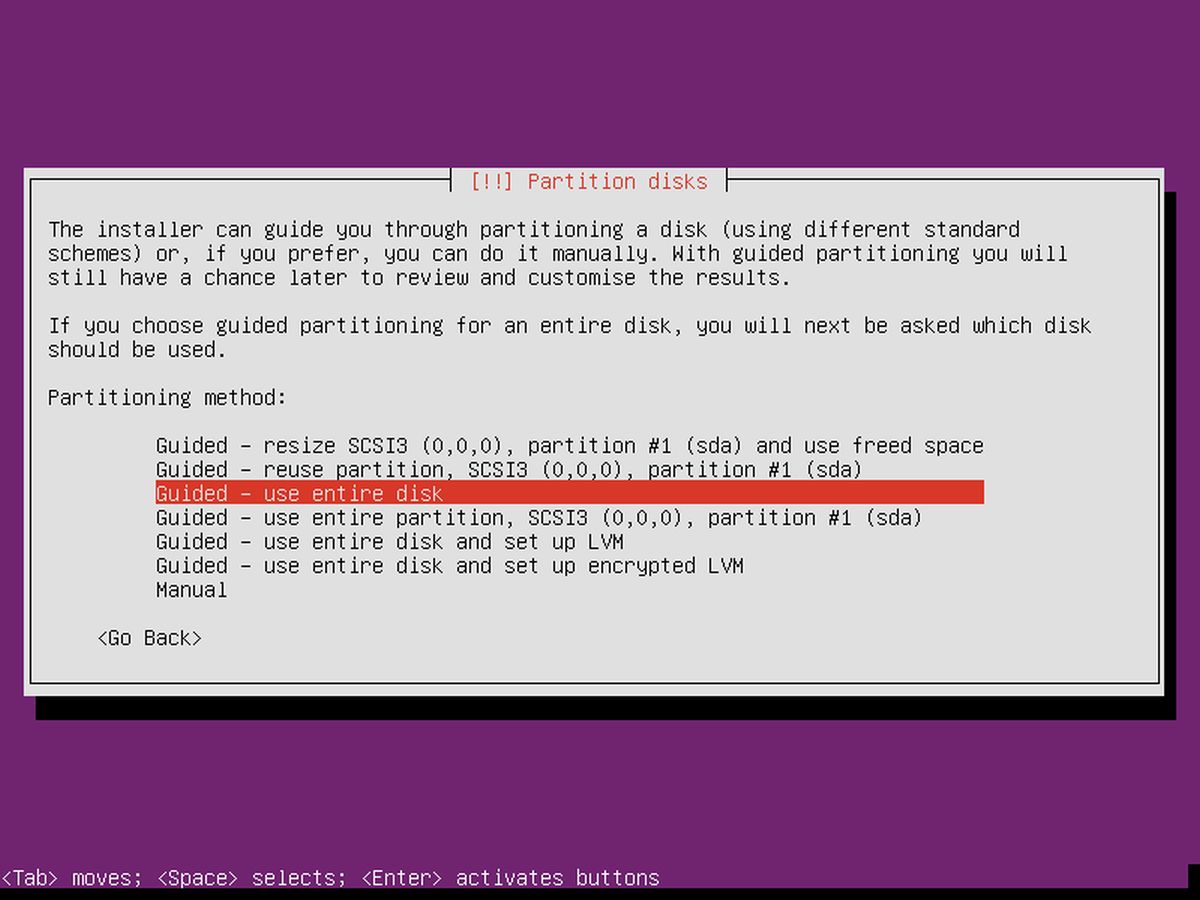
Po nakonfigurovaní nastavenia môže inštalácia vykonaťvlastne začať. V ponuke rozdelenia disku vyberte možnosť „vedené - použiť celý disk“. Proces inštalácie sa začína a môže to chvíľu trvať. Buď trpezlivý.
Inštaluje sa Samba
Na konci procesu inštalácie Ubuntuserver požiada užívateľa o výber balíkov. Pretože tento server bude iba jednoduchým súborovým serverom, je potrebný iba jeden alebo dva balíčky. Pomocou klávesu so šípkou nadol prejdite nadol na „Súborový server Samba“ a stlačením medzerníka ho označte na inštaláciu. Aj keď to nie je úplne nevyhnutné, diaľkový prístup je vynikajúci na údržbu. Pomocou klávesov so šípkami prejdite nadol na „Server OpenSSH“ a vyberte ho pomocou medzerníka. Keď ste pripravení, vyberte tlačidlo „Pokračovať“ (pomocou tabuľky TAB) a dokončite proces inštalácie. Po dokončení reštartujte server.
Konfiguruje sa Samba
Teraz ste nainštalovali súborový server SambaUbuntu, ale pre prístup k súborom je potrebné zdieľané súbory nakonfigurované. V súbore smb.conf je možné nastaviť rôzne typy zdieľaní s rôznymi povoleniami. Tu je návod, ako to nastaviť. Ak chcete začať, zálohujte pôvodnú konfiguráciu pre prípad, že by sa niečo stalo.
cd /etc/samba sudo cp smb.conf smb.conf.bak
Túto počiatočnú zálohu je možné obnoviť, ak sa niečo stane, keď zmeníte konfiguračný súbor.
Ak chcete nastaviť verejný zdieľaný obsah v službe Samba, začnite vytvorením adresára.
sudo mkdir -p /var/shares/public sudo chmod 755 -R /var/shares/
Potom otvorte textový editor a pridajte zdieľanú zložku do konfigurácie.
sudo nano /etc/samba/smb.conf
Posuňte sa až na koniec konfiguračného súboru a pridajte nasledujúce.
[Share] comment = Samba file share. path = /var/shares/public/ browseable = yes read only = no guest ok = yes
Potom uložte súbor s CTRL + O.
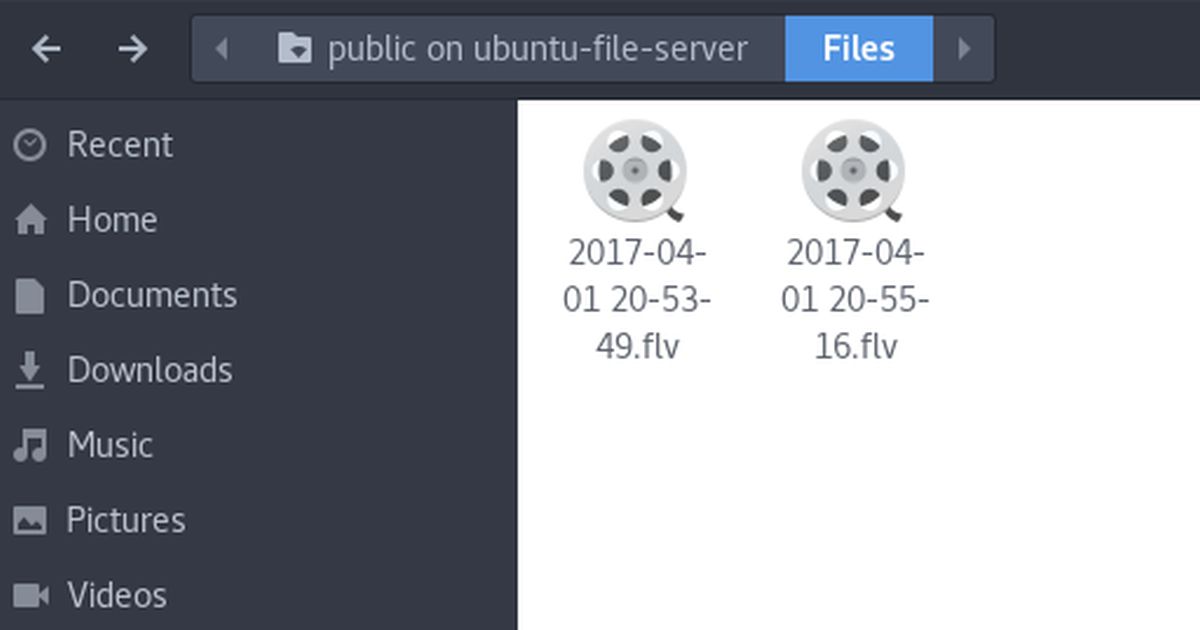
Ak chcete otestovať úpravy konfiguračného súboru, zadajte:
testparm
Ak boli nejaké úpravy v konfiguračnom súbore nesprávne, testparm vytlačí upozornenie. Ak je to váš prípad, vráťte sa do nano a opravte ho.
Poznámka: Samba má iné druhy akcií. Najlepším spôsobom, ako sa o nich dozvedieť, je prečítať konfiguračný súbor a pozrieť sa na príklady, ktoré poskytuje súbor smb.conf. Ďalej nájdete odkaz na Ubuntu Wiki a samotnú príručku Samba s príkazom: man samba.
Obnovte zálohu
Najskôr vymažte v systéme konfiguračný súbor Samba.
cd /etc/samba/ sudo rm smb.conf
Potom vytvorte kópiu záložného súboru a uložte ho ako smb.conf
sudo cp smb.conf.bak smb.conf
Nastavenie súborového servera Samba môže byť skutočnou bolesťouak nevieš, kde začať. Konfiguračný súbor je skľučujúci az nejakého dôvodu je manuál rovnako mätúci pre nováčikov. Našťastie je pomocou tejto príručky jednoduchšie ako kedykoľvek predtým získať súborový server Samba založený na Ubuntu.













Komentáre